Recenzja CCleaner Windows 11 i 10 – wszystko, co musisz wiedzieć
7 minuta. czytać
Opublikowany
Przeczytaj naszą stronę z informacjami, aby dowiedzieć się, jak możesz pomóc MSPoweruser w utrzymaniu zespołu redakcyjnego Czytaj więcej

Szukasz szczegółowej recenzji CCleaner dla Windows 11 i 10? Znalezienie stabilnego i wydajnego narzędzia optymalizacyjnego może być dość trudne, biorąc pod uwagę nasycenie rynku Oprogramowanie do naprawy komputera. Mimo to CCleaner przetrwał próbę czasu.
W tym artykule zbadam wszystkie możliwości tego oprogramowania i przedstawię obszerną recenzję CCleaner. Niezależnie od tego, czy jesteś doświadczonym użytkownikiem, czy początkującym, w tym przewodniku znajdziesz wszystkie szczegóły, które musisz znać.
Przekonajmy się więc, czy CCleaner naprawdę zasługuje na swoją pozycję jednego z najlepszych narzędzi do optymalizacji komputera!
Co to jest CCleaner?
CCleaner został zaprojektowany przez Piriform Software i wydany w 2004 roku. Głównym celem tej aplikacji jest bezpiecznie usuń wszelkie niechciane pliki i wpisy rejestru systemu Windows z Twojego urządzenia. Dzięki temu komputer będzie zawsze działał z pełną wydajnością, a jednocześnie zapewni stabilność systemu w dłuższej perspektywie.
Oprogramowanie jest dostępna dla systemów Windows, Mac i Android urządzeń, co pozwala na szybką optymalizację ich wydajności.
Podstawowe dane
Czyszczenie niepotrzebnych plików
Jedną z najważniejszych cech CCleaner jest jego zdolność analizować i usuwać niepotrzebne pliki z pamięci urządzenia. Usuwa wszystkie pliki, które zaśmiecały system (pliki tymczasowe, dzienniki i dane w pamięci podręcznej).
Możesz wybrać, które elementy chcesz usunąć, dzięki czemu nie stracisz żadnych istotnych informacji.
Czyszczenie rejestru
Rejestr systemu Windows urządzenia jest niezbędny dla systemu operacyjnego, ponieważ zawiera różne ustawienia konfiguracyjne i dane. Z czasem rejestr może zostać zaśmiecony przestarzałymi wpisami, co może powodować problemy z wydajnością.
CCleaner do czyszczenia rejestru automatycznie identyfikuje i usuwa nieaktualne klucze zapewniając jednocześnie optymalne działanie urządzenia. Obejmuje różne typy rejestrów:
- Brakujące udostępnione biblioteki DLL
- Nieużywane rozszerzenia plików
- Problemy z ActiveX i klasami
- Biblioteki typu
- Zastosowania
- Czcionki
- Przestarzałe oprogramowanie.
Note: Zalecam utworzenie kopii zapasowej przed próbą wprowadzenia zmian w rejestrze systemu. Dzięki temu Twój system będzie bezpieczny, bez względu na to, jakie zmiany zajdą.
Czyszczenie przeglądarki
Mimo że na rynku dostępnych jest wiele opcji przeglądarek, wszystkie mają jedną wspólną cechę: trzeba je co jakiś czas odświeżyć.
Jak widać na powyższym obrazku, Twoja przeglądarka przechowuje pliki cookie, pliki z pamięci podręcznej i historię przeglądania w małych plikach. Z czasem mogą się kumulować i powodować spowolnienie systemu.
Tutaj z pomocą przychodzą narzędzia takie jak CCleaner automatycznie skanuje przeglądarki i usuwa pliki tymczasowe.
Optymalizacja uruchamiania
Czekanie, aż komputer się włączy, może być denerwujące. CCleaner umożliwia przeskanowanie urządzenia w poszukiwaniu całego oprogramowania uruchamianego po uruchomieniu urządzenia w systemie Windows i łatwe wyłączenie wszelkich opcji.
Usunięcie niepotrzebnych aplikacji skróci czas uruchamiania i umożliwiają szybszy dostęp do potrzebnych informacji.
Monitorowanie systemu w czasie rzeczywistym (CCleaner Pro)
Ta funkcja jest dostępna tylko w wersji Pro programu CCleaner. Zapewnia utrzymanie kondycji systemu na najwyższym poziomie informując Cię za pomocą wyskakujących alertów w czasie rzeczywistym o wszelkich problemach.
Stale skanuje system pod kątem problemów, a system ostrzegania pozwala na odpowiednią reakcję.
Personalizacja
Jednym z najważniejszych aspektów korzystania z CCleanera jest to, że możesz to zrobić na własnych warunkach. Możesz łatwo dostosować sposób działania oprogramowanianiezależnie od tego, czy jest to rejestr, ogólne czyszczenie systemu, czy usuwanie oprogramowania. Proces ten gwarantuje, że w dowolnym momencie będziesz mógł wyczyścić tylko część rejestru lub usunąć pamięć podręczną tylko z jednej przeglądarki, a nie całego zainstalowanego oprogramowania.
Zaplanowane czyszczenie
Kolejnym elementem, który może mieć wpływ na Twoje doświadczenie z tym oprogramowaniem, jest zaawansowana opcja zaplanowanego czyszczenia. Dzięki tej funkcji jest to możliwe ustal indywidualny harmonogram aby oprogramowanie mogło wykonywać jakiekolwiek czynności konserwacyjne na Twoim urządzeniu.
Analizator dysków
Narzędzie Disk Analyzer programu CCleaner utrzymuje dyski komputera w doskonałym stanie. Pozwala także zoptymalizować przestrzeń dyskową wykorzystywaną na dyskach lokalnych.
Oto jak to działa:
- Otwarte CCleaner, Kliknij Tools ikonę i otwórz plik Analizator dysków.
- Wybierz kategorie plików, które chcesz wyszukiwać na danym dysku (lub przeskanuj wszystko).
- Kliknij Analizować przycisk oprogramowania, aby rozpocząć proces.
- Uporządkuj wyniki według typ, ścieżka lub data ostatniej modyfikacji aby zidentyfikować dokładnie oprogramowanie, którego szukasz.
- Aby wybrać tylko określone pliki, możesz to zrobić zaznacz pole obok nich.
- Kliknij prawym przyciskiem myszy wybrane pliki i wybierz Usuń wybrane pliki.
Aktualizator oprogramowania (Pro)
Aktualizacja oprogramowania to funkcja premium wbudowana w CCleaner. Dzięki niemu całe oprogramowanie zainstalowane na Twoim urządzeniu będzie zawsze aktualne. Co więcej, źródła pobierania są zawsze bezpieczne i prawidłowe, więc nie musisz się o to martwić.
Oto jak uzyskać do niego dostęp:
- Otwórz CCleaner Pro i kliknij Tools z lewego panelu bocznego.
- Kliknij Software Updater aby rozpocząć skanowanie urządzenia.
- Po zakończeniu skanowania możesz wybrać konkretne aplikacje lub kliknąć Aktualizacja Wszystko aby rozwiązać wszystkie problemy.
Napęd wycieraczek
Krótko mówiąc, Drive Wiper może zwolnić miejsce na dysku twardym/SSD. Oto jak to działa:
- Otwórz CCleaner i kliknij Tools, a następnie wybierz Napęd wycieraczek.
- Wybierz opcję odpowiadającą Twoim potrzebom:
– Tylko wolne miejsce – Pozostawia standardowe pliki nietknięte
– Cały napęd – Usuwa wszystkie dane z dysku twardego - Wybierz konkretny dysk i rodzaj zabezpieczeń, których potrzebujesz (Wystarczy proste nadpisanie).
- Poczekaj na zakończenie procesu usuwania.
Note: Drive Wiper usuwa wszelkie pozostałe ślady usuniętych plików, czyniąc je niemożliwymi do odzyskania.
Uwaga 2: Przed użyciem tej funkcji wykonaj kopię zapasową wszystkich ważnych danych.
Recenzje i oceny użytkowników
Sprawdziłem także, co inni użytkownicy powiedzieli na temat CCleanera. Poniżej możesz zapoznać się z utworzonym podsumowaniem:
- Witryna Jabber – CCleaner ma ocena 2.71/5 gwiazdek na podstawie 34 recenzji, co oznacza, że użytkownicy, którzy recenzowali tę aplikację w tym miejscu, nie byli zbyt zadowoleni z wyników.
- TrustPilot – Na TrustPilocie, CCleaner ma 4.2/5 gwiazdek na podstawie ponad 20292 recenzji, co wskazuje, że większość klientów była zachwycona zakupem i możliwościami oprogramowania.
- G2 – W przypadku G2 użytkownicy chwalili także zdolność CCleanera do usuwania wszelkich śmieci i aktualizowania sterowników.
Wersja CCleaner Pro vs wersja darmowa
Oto pomocna tabela porównawcza, jeśli zastanawiasz się nad inwestycją w plan premium CCleaner:
| Zakładka Charakterystyka | CCleaner Free | CCleanerPro |
|---|---|---|
| Podstawowe czyszczenie komputera | Usuwa nieużywane pliki | Tak samo jak w wersji darmowej |
| Ochrona prywatności | Usuwa historię wyszukiwania przeglądarki, pliki cookie i pamięć podręczną | Tak samo jak w wersji darmowej |
| Registry Cleaner | Pomaga zarządzać rejestrem urządzenia z systemem Windows | Tak samo jak w wersji darmowej |
| Startup Manager | Przyspiesza uruchamianie systemu, optymalizując, które aplikacje mogą się uruchamiać | Tak samo jak w wersji darmowej |
| Monitorowanie systemu w czasie rzeczywistym | Niedostępny | Śledzi zmiany i wahania wydajności w czasie rzeczywistym |
| Automatyczne aktualizacje oprogramowania | Niedostępny | Automatycznie aktualizuje całe oprogramowanie, aby zapewnić najlepszą wydajność i stabilność systemu |
| Wbudowane narzędzia do bezpiecznego usuwania | Niedostępny | Trwale usuwa pliki z systemu |
| Priorytetowa obsługa klienta | Niedostępny | Piriform oferuje priorytetową pomoc e-mailową dla użytkowników Pro |
Wybór pomiędzy wersją darmową a wersją Pro będzie sprowadzał się do Twoich osobistych preferencji i potrzeb. Mimo to bezpłatny plan jest doskonałym narzędziem, jeśli Twoim celem jest podstawowe sprzątanie i ochrona prywatności.
Z drugiej strony, jeśli chcesz skorzystać ze wszystkich pozostałych zalet korzystania z CCleanera, rozważ inwestycję w wersję Pro.
Kurs Pakiet Premium zawiera także inne cenne narzędzia w ramach Twojej subskrypcji, o których warto wspomnieć:
- Całodobowa pomoc techniczna Premium
- Dostęp do Kamo (oprogramowanie do śledzenia i prywatności online)
- Dostęp do Speccy Pro (kontroluje i monitoruje informacje o systemie)
CCleaner Cennik
Oferty CCleaner Professional różne plany abonamentowe, w zależności od liczby komputerów, na których chcesz używać oprogramowania.
- CCleaner Professional na 1 komputer – Licencja 1 rok – $24.95
- CCleaner Professional Plus na 3 komputery – Licencja 1 rok – $39.95
- CCleaner Plus na 3 komputery – Licencja 2 lata – $69.95
- Pakiet Premium z aktualizatorem sterowników dla maksymalnie 5 komputerów – 79.95 USD, obecnie obniżona cena $64.95
Istnieje również Bezpłatna wersja próbna 14-day jeśli nie chcesz od razu zaangażować się w plan.
Możesz być zainteresowanym także tym:
Podsumowanie
W dzisiejszej recenzji CCleaner dla Windows 11 i 10 opisałem wszystkie aspekty tego oprogramowania, w tym jego działanie i dlaczego posiadanie go na swoim urządzeniu jest niezbędne. Co więcej, przedstawiłem najważniejsze funkcje, recenzje użytkowników, ceny i pełne porównanie wersji darmowej i profesjonalnej.
Co sądzisz o CCleanerze? Daj mi znać w komentarzach poniżej!

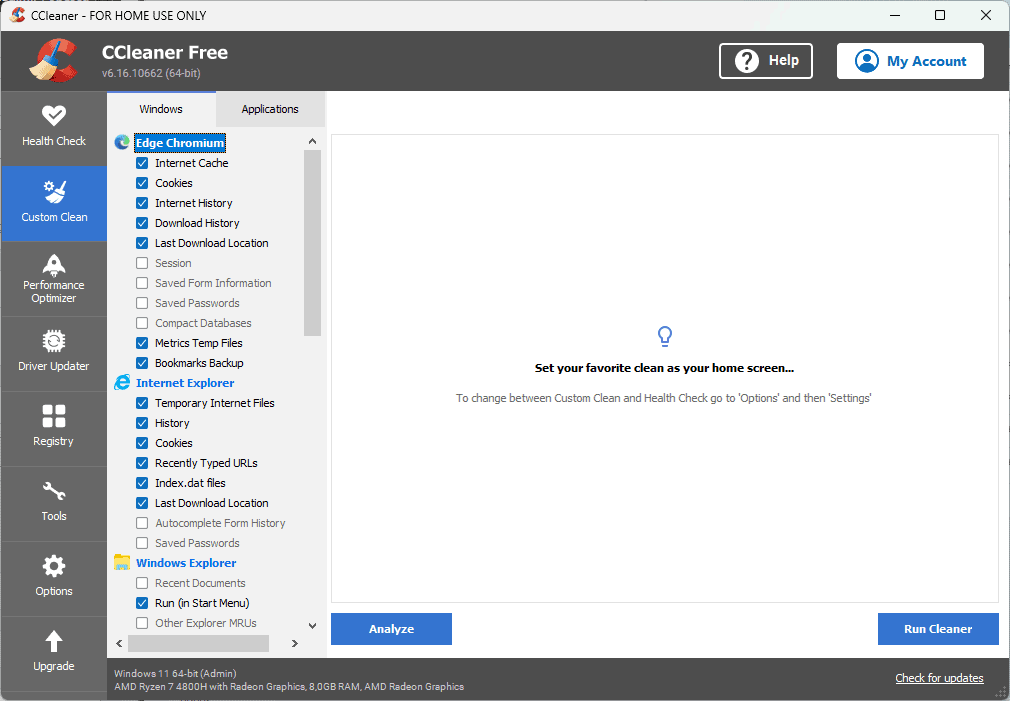
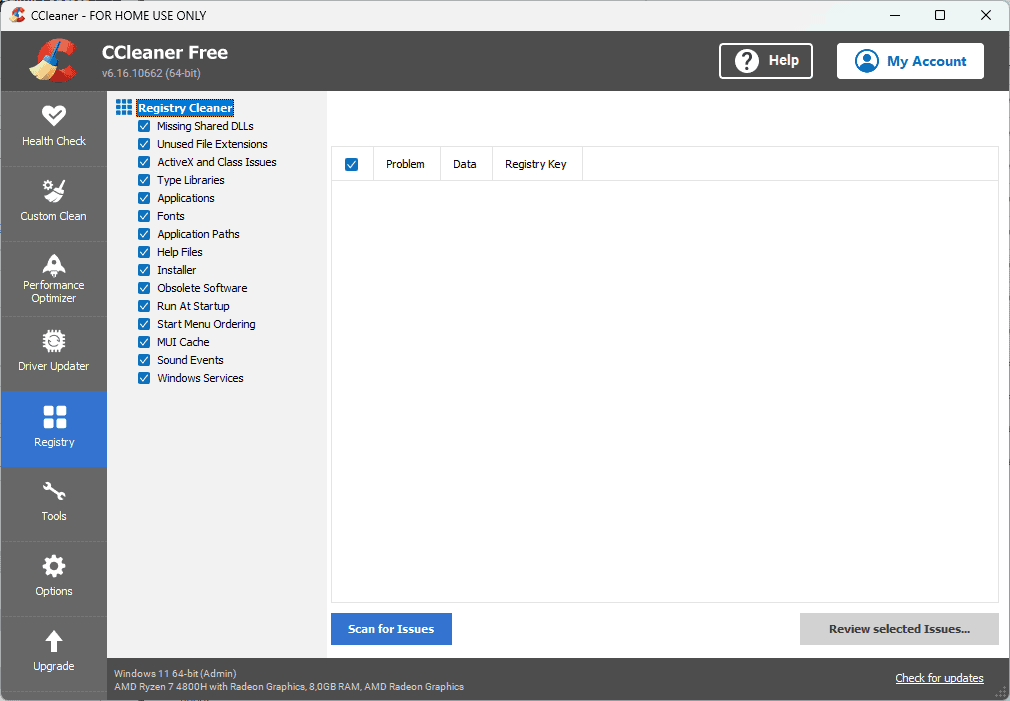
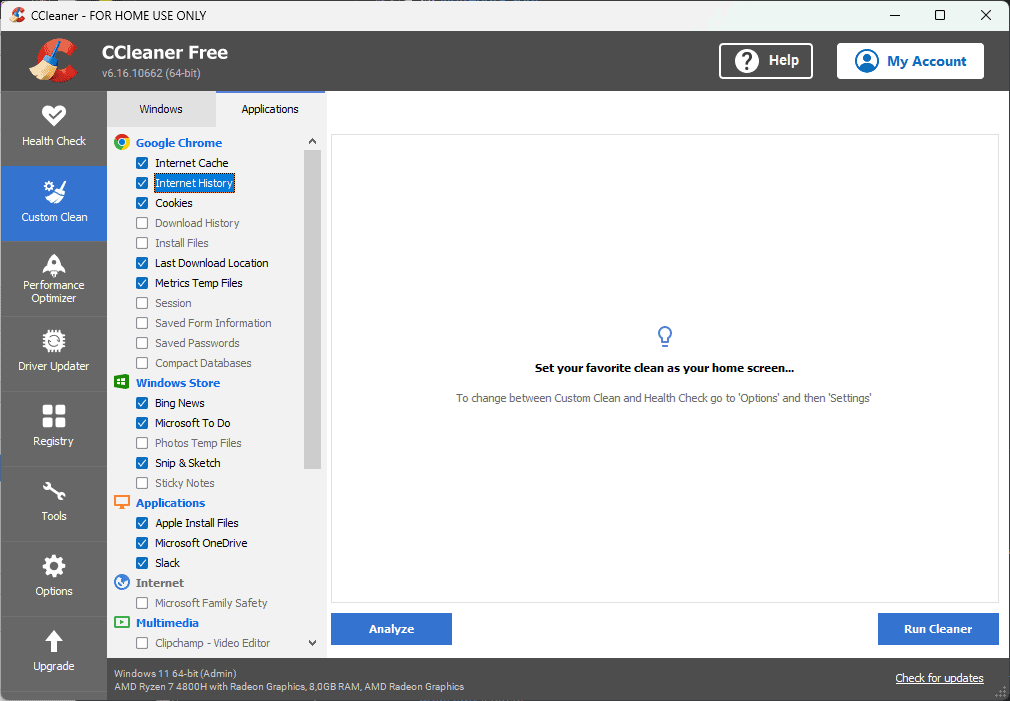
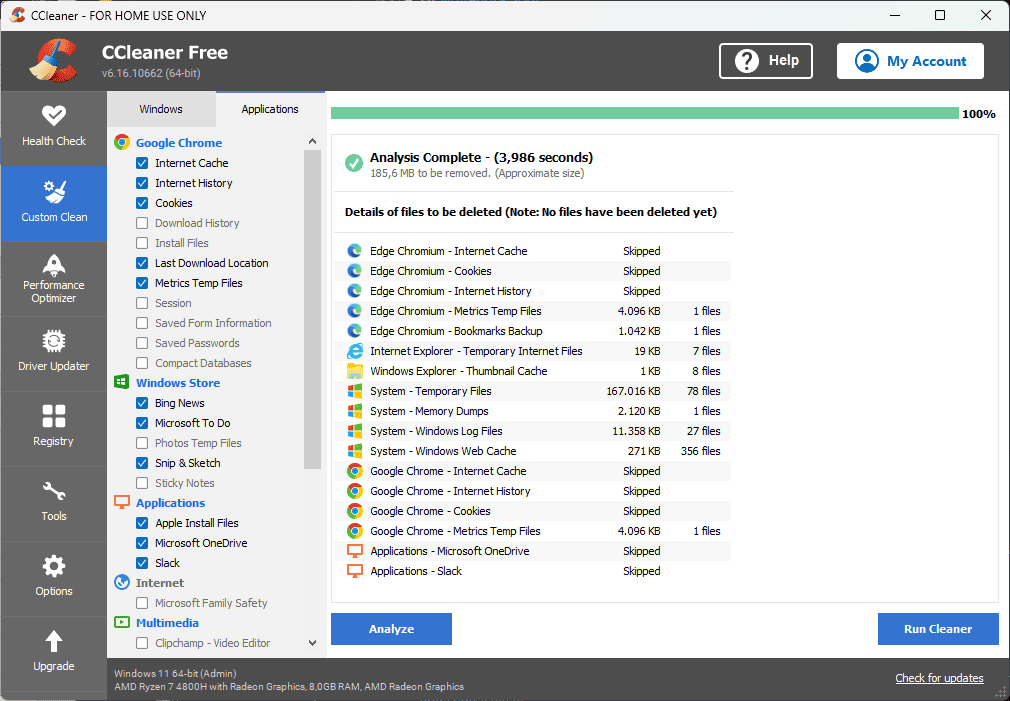
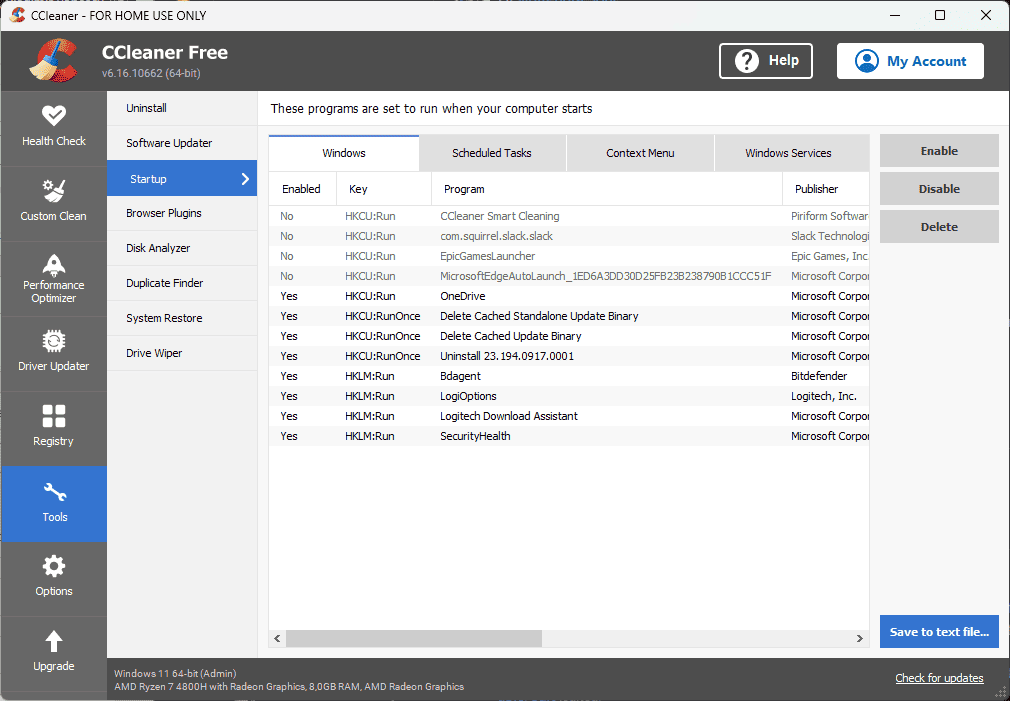
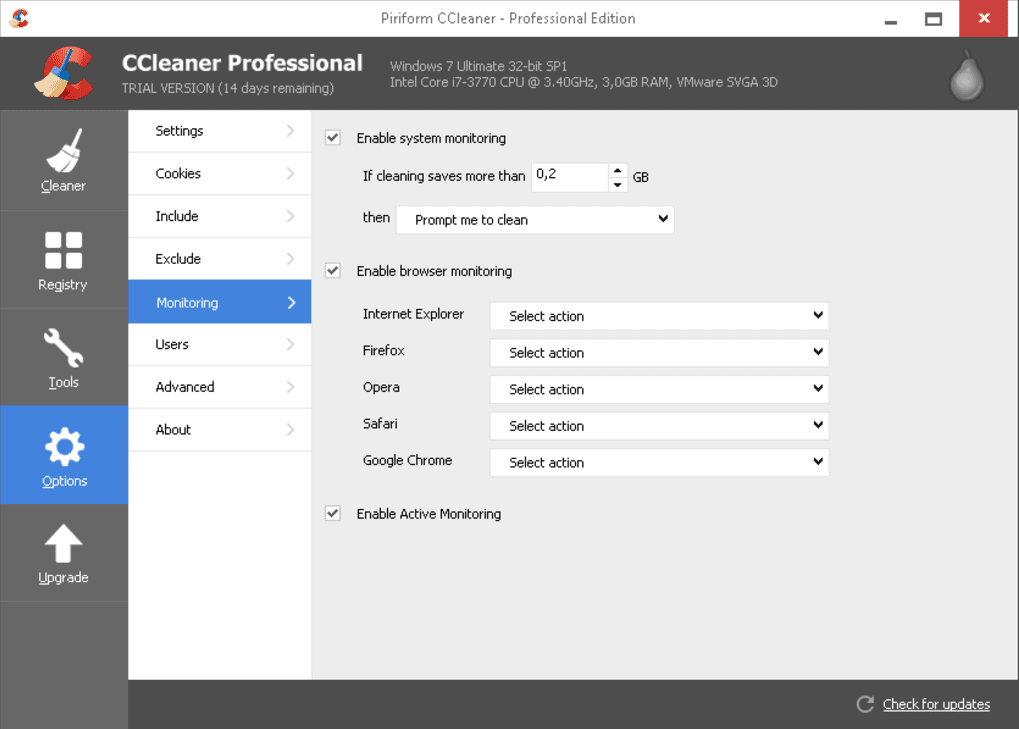
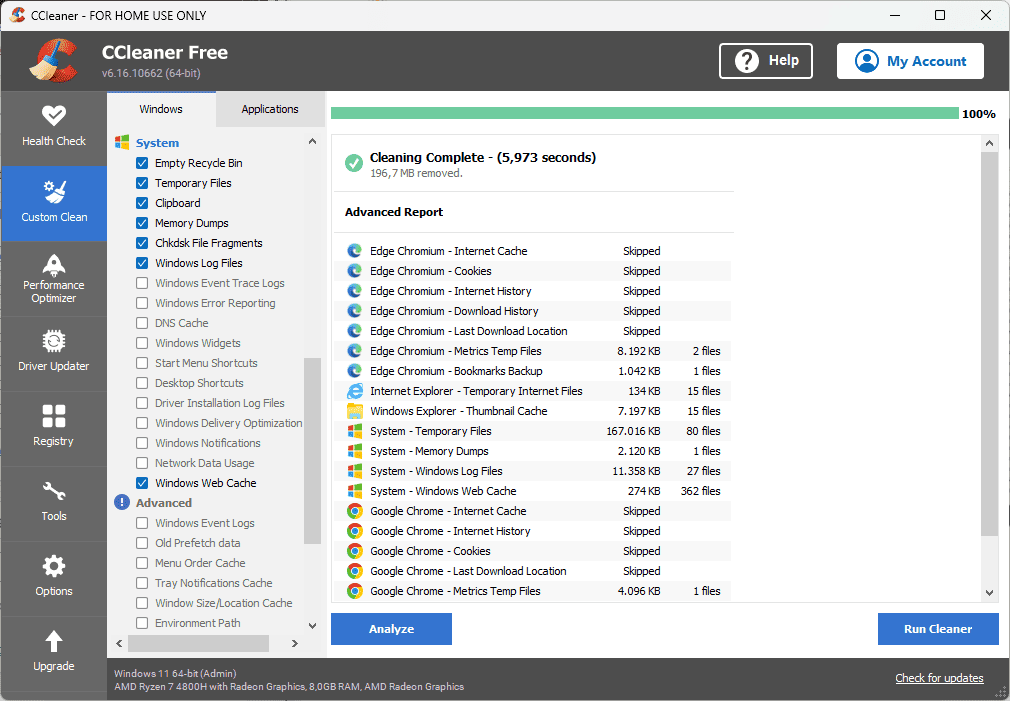
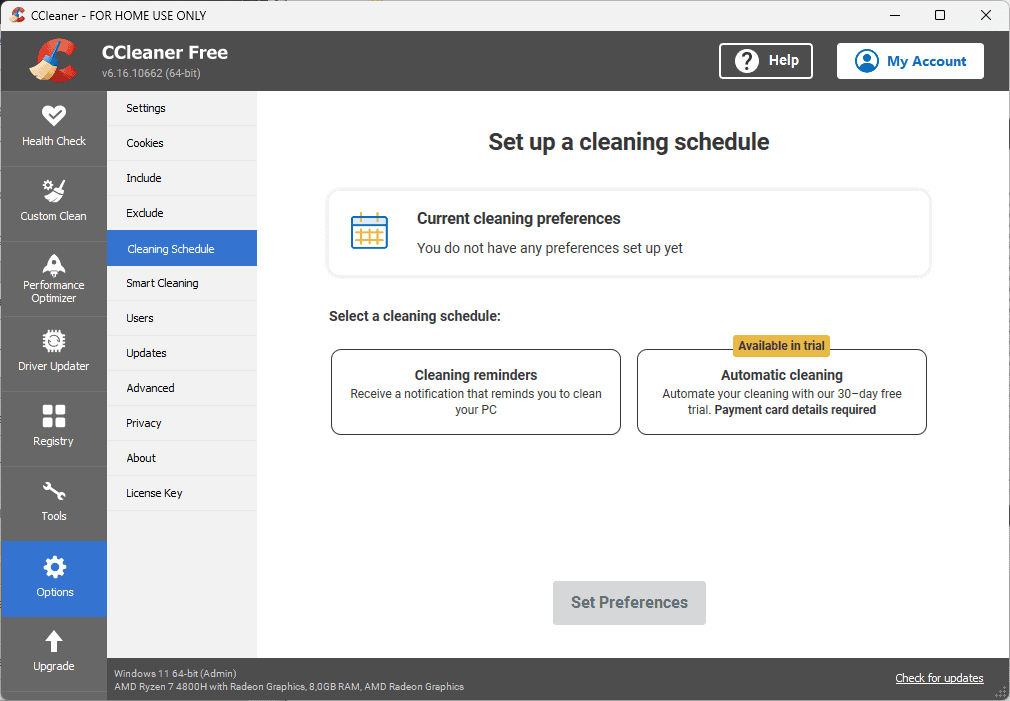
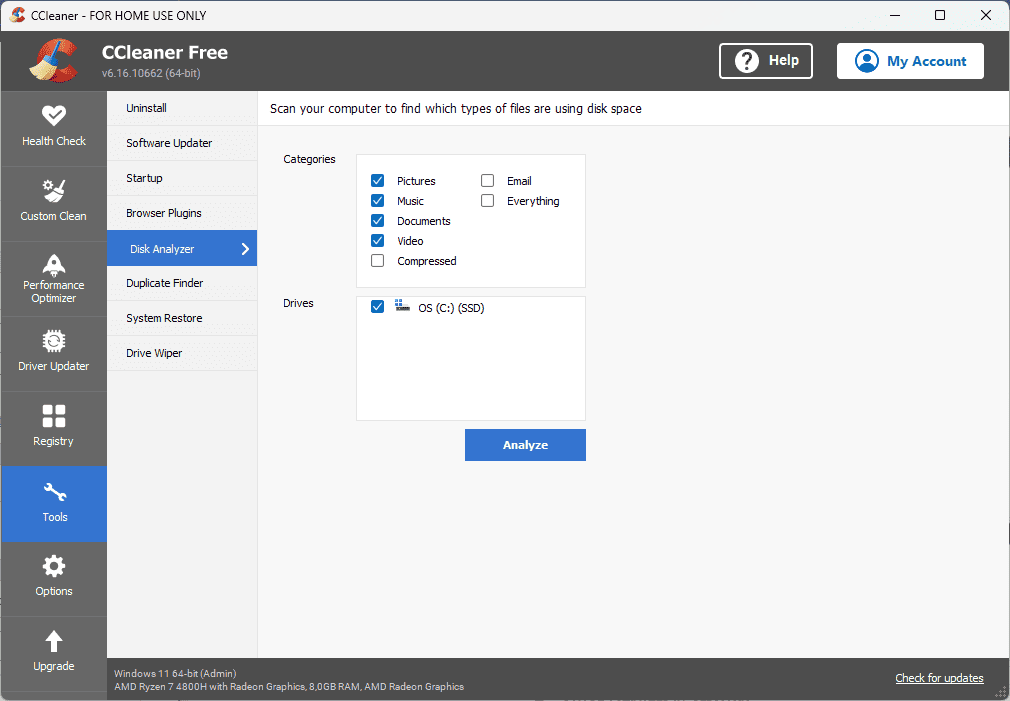
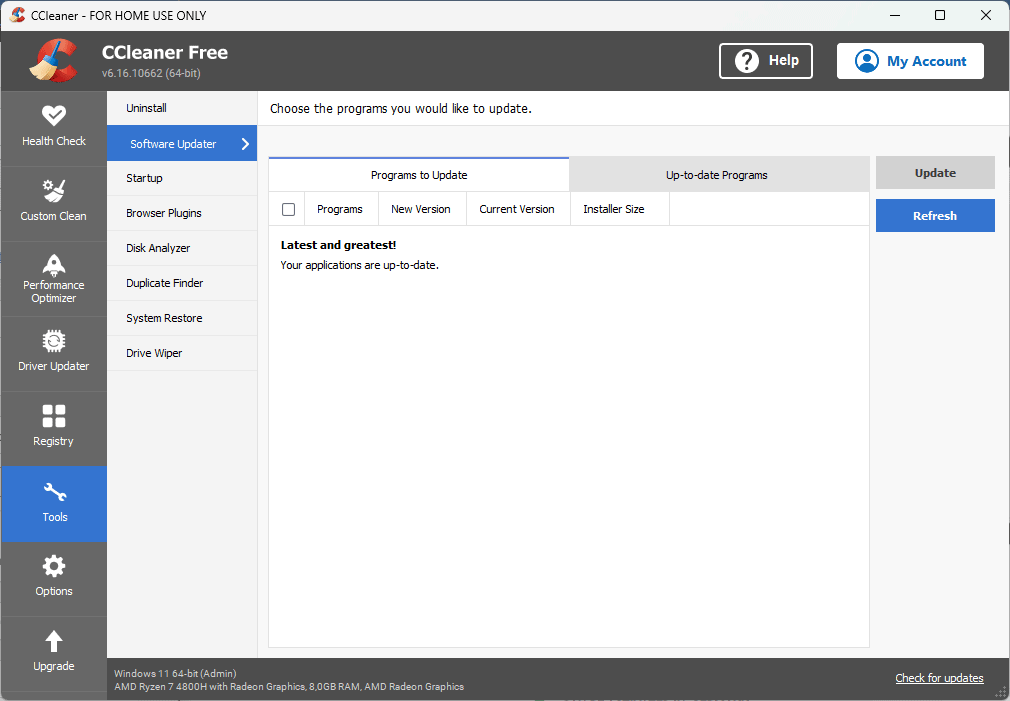
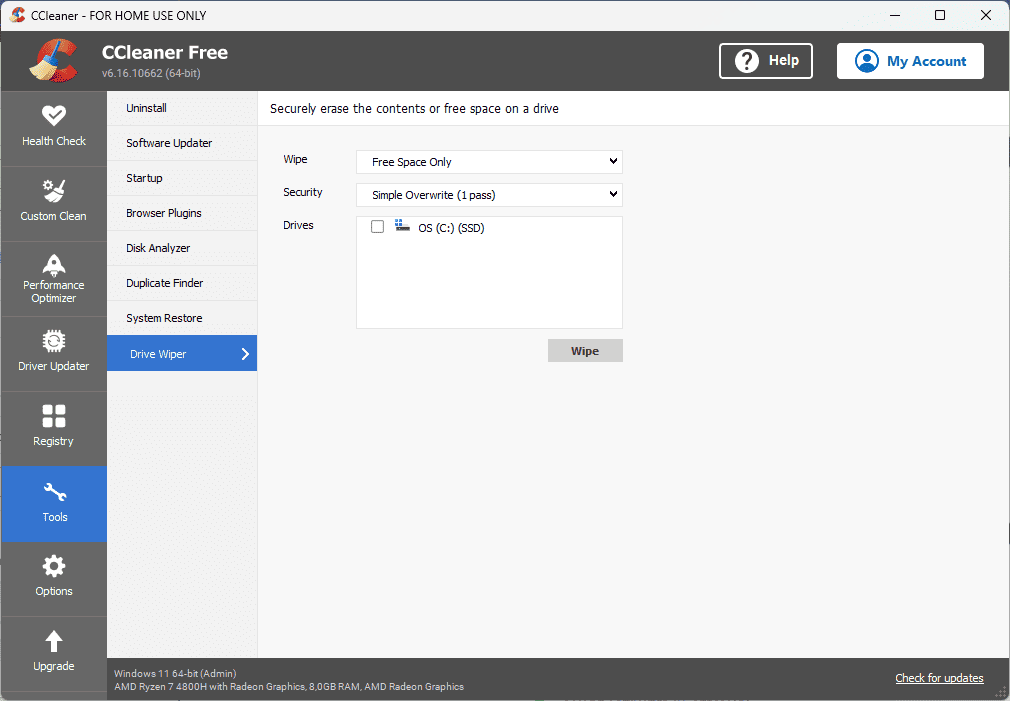
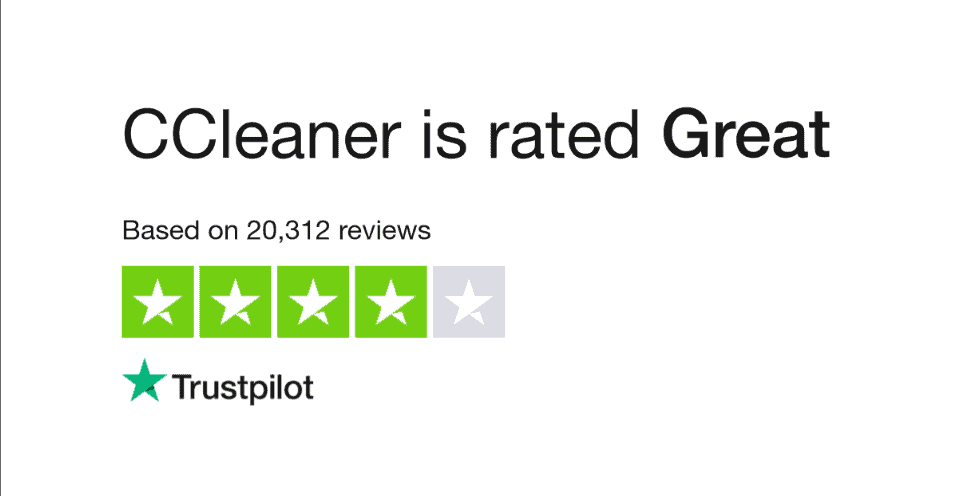
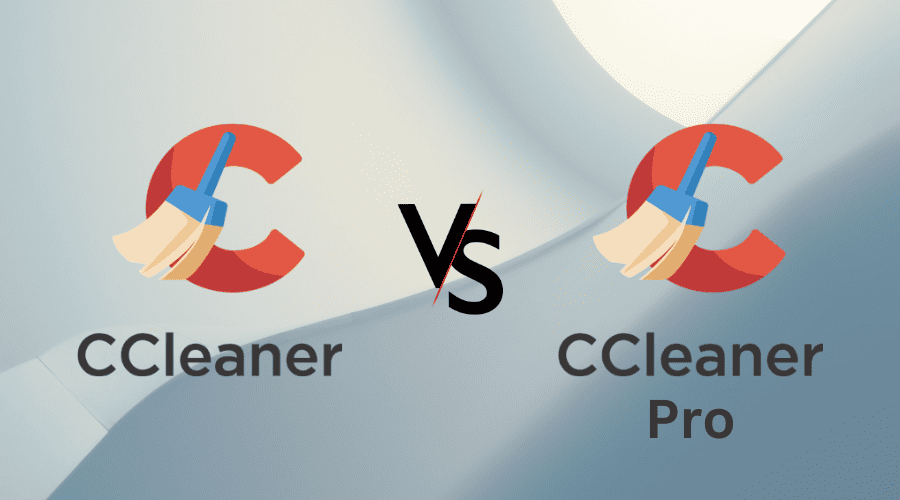
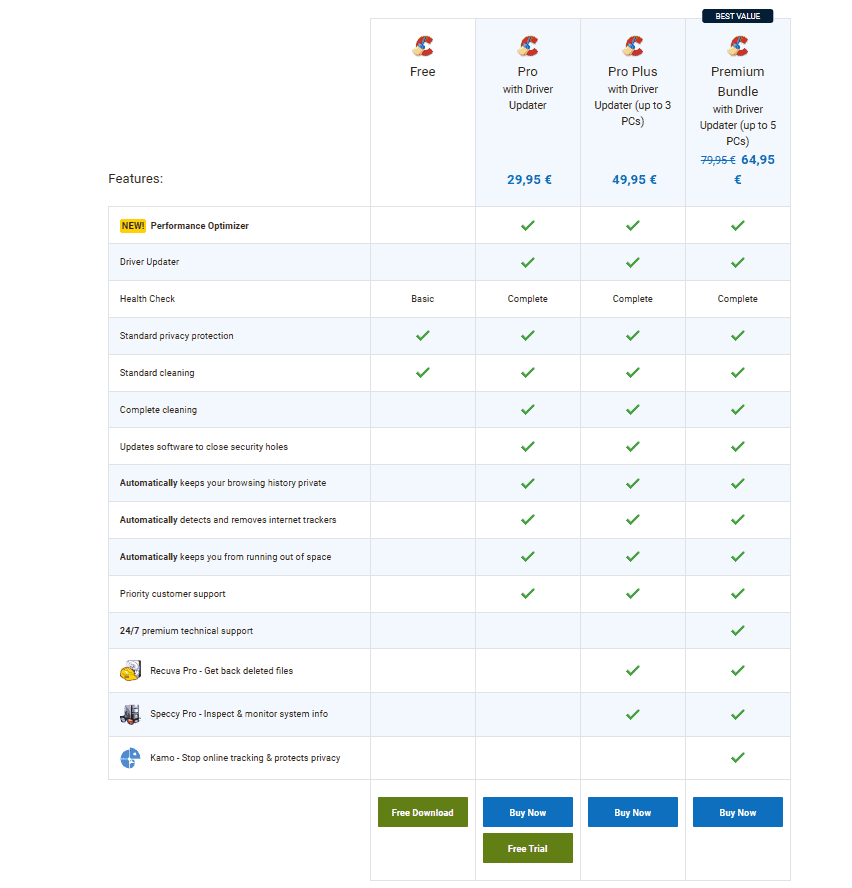








Forum użytkowników
Wiadomości 0